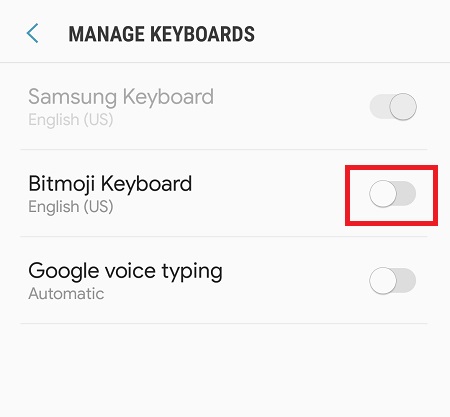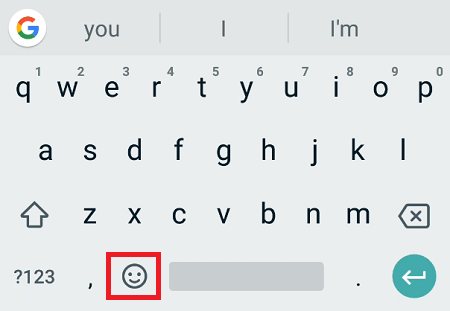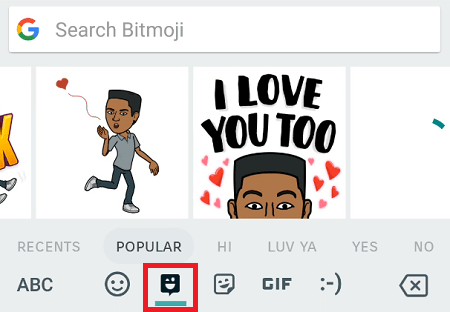Bitmoji adalah aplikasi smartphone populer yang memungkinkan pengguna membuat avatar pribadi yang unik berdasarkan fitur wajah mereka sendiri. Avatar mirip manusia ini kemudian dapat dimasukkan ke dalam emoji yang dibuat khusus yang dikenal sebagai Bitmojis, yang dikirim pengguna ke teman mereka seperti emoji biasa. Dimiliki oleh perusahaan yang sama yang memiliki Snapchat, Bitmoji menempati peringkat sebagai salah satu aplikasi Android yang paling banyak diunduh.

Aplikasi ini memungkinkan Anda bertukar Bitmoji dengan teman-teman Anda melalui platform perpesanan dan aplikasi media sosial. Namun, jika Anda ingin mengirim Bitmoji dari dalam aplikasi pilihan Anda – baik itu Messenger, WhatsApp, Snapchat, atau lainnya – Anda harus mengaktifkan keyboard Bitmoji. Di sini Anda akan belajar bagaimana melakukan ini.
Sebelum kamu memulai
Untuk dapat membagikan emoji hasil personalisasi Anda dengan teman, Anda harus menginstal aplikasi Bitmoji terlebih dahulu. Unduh aplikasi dari Google Play Store dan ikuti petunjuk di layar untuk menginstalnya.
Setelah itu, luncurkan aplikasi dan daftarkan akun baru atau masuk dengan kredensial Snapchat Anda. Siapkan profil Anda dan rancang avatar Bitmoji Anda sendiri dengan menyesuaikan jenis kelamin, warna kulit, rambut, fitur wajah, dan pakaian Anda. Setelah selesai, ketuk tanda centang di sudut kanan atas layar untuk menyimpan avatar. Avatar ini sekarang akan berfungsi sebagai dasar untuk semua Bitmoji yang Anda buat.

Mengaktifkan Papan Ketik Bitmoji
Mengirim Bitmoji dari aplikasi Bitmoji adalah pilihan yang baik jika Anda hanya ingin berbagi satu atau dua gambar dan menyelesaikannya. Namun, jika Anda ingin menggunakan Bitmoji Anda dalam semua percakapan online, keyboard Bitmoji adalah solusi yang jauh lebih praktis. Daripada harus membuka aplikasi kapan pun Anda ingin mengirim Bitmoji, Anda dapat mengubah keyboard, menemukan Bitmoji, dan mengirimkannya – semuanya hanya dalam beberapa ketukan cepat.
Untuk mengaktifkan Keyboard Bitmoji, lakukan hal berikut:
- Buka aplikasi Bitmoji dan ketuk ikon tiga titik di sudut kanan atas.
- Ketuk "Pengaturan" di menu tarik-turun.
- Di menu Pengaturan, ketuk "Keyboard Bitmoji".
- Ketuk "Aktifkan Papan Ketik".
Ini akan membawa Anda ke menu Bahasa dan Pengaturan perangkat Anda. Jika Anda mengaktifkan sakelar di sebelah "Keyboard Bitmoji" ke "aktif", Anda akan dapat menggunakannya dalam pesan Anda. Namun, Anda harus pergi ke menu yang sama dan mematikan opsi untuk menggunakan keyboard tekstual standar Anda.
Untuk menyederhanakan prosesnya, Anda perlu menginstal dan mengonfigurasi keyboard Gboard Google.
Mengonfigurasi Gboard
Jika Anda belum menginstal Gboard, Anda dapat mengunduhnya secara gratis dari Google Play Store.
Setelah Gboard dan keyboard Bitmoji terpasang, berikut cara mengonfigurasinya:
- Pergi ke pengaturan.
- Ketuk "Bahasa & Masukan".
- Pilih "Keyboard Saat Ini". Jika Anda memiliki ponsel Samsung Galaxy, opsi tersebut diberi label "Keyboard di Layar".
- Di jendela pop-up, ketuk "Pilih Papan Ketik" atau "Kelola Papan Ketik" di ponsel Samsung Galaxy.
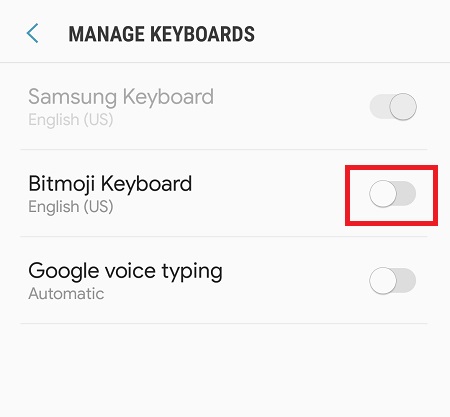
- Anda sekarang akan melihat daftar semua keyboard yang terpasang di ponsel Anda. Alihkan sakelar di sebelah "Keyboard Bitmoji" dan "Gboard" ke aktif sehingga kedua keyboard aktif.
Setelah ini, buka aplikasi Gboard dan atur Gboard sebagai keyboard default Anda dengan mengetuk opsi berikut: Pilih Metode Input > Gboard > Setel Izin > Izinkan > Selesai.
Dengan Gboard yang dikonfigurasi dengan benar, kini Anda dapat mulai menggunakan keyboard Bitmoji dalam pesan.
Menggunakan Papan Ketik Bitmoji
Untuk mulai menggunakan papan ketik Bitmoji, buka aplikasi perpesanan favorit Anda dan lakukan hal berikut:
- Ketuk bidang teks untuk memunculkan keyboard.
- Di keyboard, ketuk ikon wajah tersenyum. Anda akan menemukannya di sudut kiri bawah layar, di kiri bilah spasi.
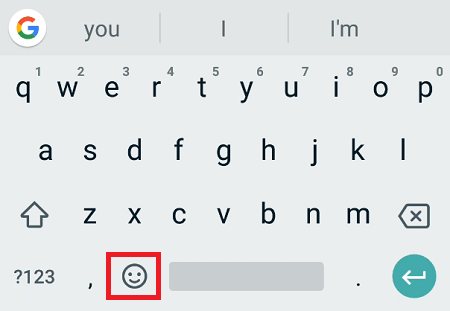
- Ketuk ikon Bitmoji kecil di bagian tengah bawah layar.
- Selanjutnya, sebuah jendela dengan semua Bitmoji Anda akan muncul. Gulir melalui mereka untuk menemukan yang ingin Anda kirim atau masukkan kata kunci Anda ke dalam bidang "Cari Bitmoji" untuk menemukannya lebih cepat.
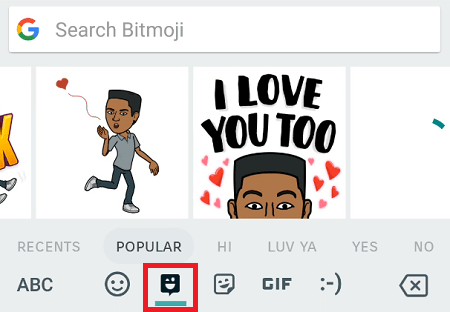
- Setelah Anda menemukan Bitmoji yang ingin Anda kirim, ketuk untuk memasukkannya ke dalam pesan Anda.
- Ketuk "Kirim" untuk mengirim pesan Anda. Bergantung pada aplikasi yang Anda gunakan, opsi ini mungkin diwakili oleh simbol panah atau tanda centang.
Sedikit Catatan tentang Bitmoji dan Gboard
Di aplikasi yang memungkinkan Anda menempelkan gambar ke bidang teks (Snapchat, WhatsApp, Messenger, Hangouts, Google Android Messages, dan beberapa lainnya), Anda akan dapat menambahkan teks ke Bitmoji Anda sebelum mengirimnya. Di aplikasi perpesanan lain, Bitmoji Anda akan dikirim dalam bentuk stiker.
Untuk menggunakan keyboard Bitmoji yang dikombinasikan dengan Gboard, Anda harus mengosongkan setidaknya 5% dari total ruang penyimpanan perangkat Anda. Juga, selalu gunakan versi terbaru aplikasi Bitmoji untuk menghindari gangguan.